- Ustaw projekt na tutorial_files.
- Otwórz plik iFeatures
 TSlot-begin.ipt.
TSlot-begin.ipt.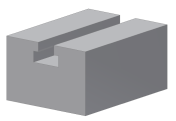
- Kliknij przycisk + znajdujący się po lewej stronie Wyciągnięcia prostego2 w przeglądarce modeli, aby uzyskać dostęp do obiektu Szkic2.
- Kliknij dwukrotnie Szkic2 (szkic, który utworzył Wyciągnięcie proste2). Użyj narzędzia ViewCube lub Widok powierzchni, aby przyjrzeć się przodowi części, tak aby szkic wyglądał tak, jak na ilustracji:
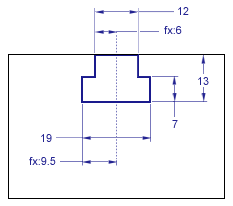
Szkic zawiera w pełni powiązany profil z sześcioma wymiarami i dwoma wiązaniami współliniowości. Jeden wymiar i jedno wiązanie współliniowości umieszczają geometrię gniazda T na powierzchni Wyciągnięcie proste1 i nie są dłużej potrzebne. Dwa wymiary używają równania do umieszczenia szerokości gniazda T w połowie odległości od pionowej linii konstrukcyjnej. Te dwa równania gwarantują, że wszystkie dodane wartości utworzą symetryczne gniazdo.
- Na wstążce kliknij
kartę Szkic
 panel Koniec
panel Koniec
 Zakończ szkic
.
Zakończ szkic
. - Kliknij ikonę
kartę Zarządzanie
 panel Redagowanie
panel Redagowanie
 polecenie Wyodrębnij iFeature
.
polecenie Wyodrębnij iFeature
. - W przeglądarce modelu kliknij pozycję Wyciągnięcie proste2.
- W przeglądarce Wybrane elementy w oknie dialogowym Wyodrębnij iFeature, kliknij parametr d2 [12 mm].
- Następnie kliknij opcję
 .
.Zauważ, że parametr d2 jest teraz wymieniony w części okna dialogowego Wyodrębnij iFeature w części Parametry położenia.
- Powtórz poprzednie kroki dla każdego z tych parametrów: d4 [19 mm], d6 [13 mm] i d7 [7 mm].
- Kliknij przycisk Zapisz w oknie dialogowym Wyodrębnij iFeature.
- W oknie dialogowym Zapisz jako kliknij dwukrotnie folder Gniazda.
- W polu Nazwa pliku dwukrotnie kliknij nazwę iFeature1 i nadaj swojemu pierwszemu elementowi iFeature nazwę tutorial_TSlot.
- Kliknij przycisk Zapisz w oknie dialogowym Zapisz jako.
- Wyświetli się okno dialogowe, informujące o tym, że wybrana lokalizacja nie znajduje się w aktywnym projekcie. Kliknij przycisk Tak, aby kontynuować zapisywanie.
Uwaga: Przy tworzeniu wielu elementów iFeature należy rozważyć dodanie położenia katalogu do aktywnego projektu, aby wyłączyć wyświetlanie okna z komunikatem Kliknij Tak, aby kontynuować zapisywanie.